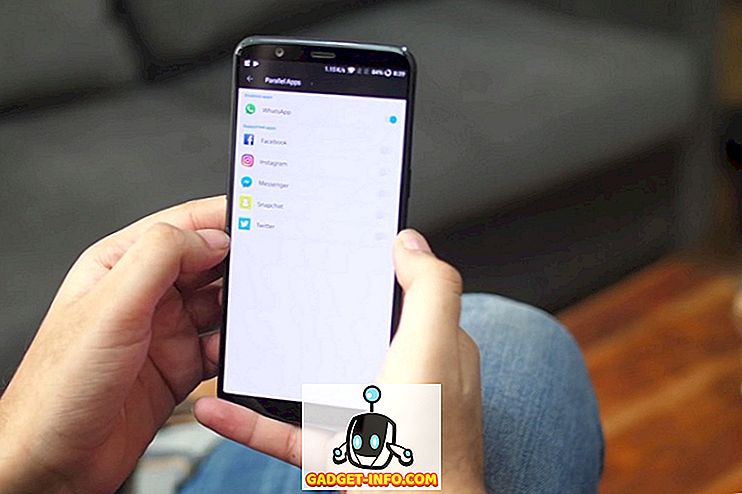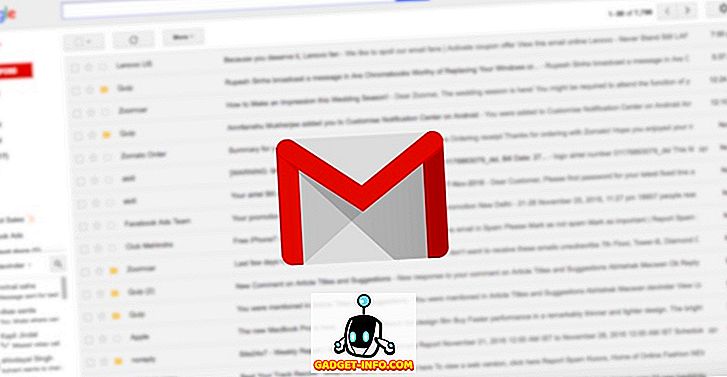Macar är verkligen fantastiska maskiner. De kan utföra sig som ett djur medan de ser väldigt bra ut. Det är bara hur Apple fungerar: vara produktiv, se bra ut.
Vi anser att det är viktigt att Mac-användare blir mer och mer produktiva med dessa enheter. När allt kommer omkring ger högre produktivitet bättre vinster och mer tid att driva de fritidsaktiviteter du väljer. För det ändamålet har vi sammanställt en lista med 15 produktivitetsprogram för Mac som vi älskar att använda, och tror att du också kommer att göra det.
1. Spektakel
Om det finns en funktion som saknas på Apples funktionsuppsättning jämfört med Windows, är det möjligheten att fästa fönster i hörn och kanter, ordna flera fönster bredvid varandra eller stapla dem ovanpå varandra . Apple introducerade denna funktion (eller en delmängd av den här funktionen) i OS X Yosemite, men den fungerar bara när apparen är i helskärmsläge. Inte väldigt snyggt, och inte alls vad vi har kommit att förvänta oss av tech giant alla associerar med uppmärksamhet på detaljer.
Men som de säger, "det finns en app för det!" - Det heter Spectacle.
Spectacle är en öppen källkod applikation utvecklad för att fixa denna lilla men irriterande saknade funktion i det annars ganska väl genomtänkta OS. Den erbjuder en helt anpassningsbar uppsättning nyckelkombinationer / genvägar som du kan använda för att ordna Windows i din arbetsyta på ungefär så mycket som helst du vill. Det är också gratis, och bara cirka 5 MB i storlek, när det är installerat.
Ladda ner här (Gratis)

2. Ulysses
Oavsett vem du är, eller vad du gör, det finns absolut inget sätt att du inte skriver ut saker på din Mac. Oavsett om du skriver nästa bästsäljande roman eller helt enkelt tar anteckningar i en föreläsning, går en bra textredigerare aldrig fel. Kombinera det med minimal design som håller dig borta, markera redigering och live preview, och du kommer att sluta med Ulysses.
Ulysses är överlägset den bästa textredigeraren jag har använt. Den har ett rent användargränssnitt som inte distraherar dig medan du skriver. Den stöder export av filer i flera format:
- Oformatterad text
- html
- ePub
- DOCX
Åh, och nämnde jag? Exporten ser bra ut oavsett vilket format du exporterar till. All din formatering görs perfekt.

Ulysses har också ett inbyggt förhandsgranskningsfönster som uppdateras med korrekt rendering, när du skriver. Det kan visa dig vad din slutliga export kommer att se ut i något av de format som stöds i realtid.
Uppenbarligen vet inte alla, eller är bekanta med, markup. Ulysses sorterar det enkelt ut. Allt du behöver göra är att trycka på Command + 9 och en nedrullning med alla formateringsordningar visas.

Det kanske låter skrämmande först, men när du kommer hänga på det, (och det är verkligen inte så svårt) kommer du inse att markup är faktiskt ett mycket snabbare sätt att formatera text .
Ladda ner här (gratis provning, $ 42)
3. Bartender
Nej, den här appen kommer inte att hälla ut dina drycker för dig. Det kommer dock att låta dig omorganisera eller till och med gömma menyraden objekt på din Mac.
Systemmenyfält kan alltid flyttas till OS X genom att trycka på Kommando och sedan klicka och dra objekten runt. Men Bartender tar det ett steg längre och låter dig omplacera tredjeparts apps menyalternativ också. Inte bara det, Bartender kan låta dig helt gömma objekten från menyraden om du vill.
Ladda ner här (gratis provning, $ 15.41)

4. Nära lås
Önskar du inte att din Mac automatiskt kan låsa sig när du gick bort från skärmen och låser upp sig när du kom tillbaka ? Det är den typ av sömlös funktionalitet som verkar vara liten, men kan förbättra produktiviteten med mycket. Det här är exakt det problem som Near Lock löser.
Nära lås använder en Mac-app och en iPhone-app som följeslagare. Med hjälp av Bluetooth 4.0 LE kommunicerar apparna med varandra och ständigt övervakar avståndet mellan din telefon och din bärbara dator. När detta avstånd ökar utöver en inställd tröskel låser din Mac sig själv automatiskt. Kom tillbaka inom tröskeln och telefonen kommer fråga dig om du vill låsa upp din bärbara dator och voila! Du är med.
Nära Lås har både ett gratis alternativ och ett betalat alternativ. Jag gick med den fria för att prova det, och det fungerar ganska bra. Den fria appen fungerar dock inte i bakgrunden . Det betyder att appen måste vara öppen på skärmen på din iPhone för att den ska fungera.
Ladda ner här (Gratis, $ 4)

5. f.lux
Jag spenderar mycket tid poring över min bärbara skärm sent på kvällen, och jag är säker på att det inte bara är jag.
Jag är också säker på att jag inte är den enda som inte gillar hur min skärm ser ut på natten, i mörkret. Det är för blått och ärligt, det lägger mycket på ögonen. f.lux är enligt min mening den bästa appen för att motverka denna fråga. Det fungerar genom att automatiskt minska skärmens blueness när solen börjar sätta. Det gör det gradvis, över tiden, utan att uppmärksamma sig själv.
Den levereras med en ganska anständig konfiguration som standard, men den kan ändras oändligt för att passa ditt personliga behov .
Ladda ner här (Gratis)

6. Kort meny
Kort meny är en app som automatiskt skapar förkortad version av webbadresser, precis i menyraden. Det låter dig korta länkar med välkända prefix, som bit.ly, goo.gl och liknande. Om du delar många webbadresser med människor kommer den här appen till nytta för dig.
Allt du behöver göra är att kopiera vilken URL som du vill förkorta och du är klar. Klicka på kortmenyalternativet på menyraden och det kommer att visa den senaste kopierade webbadressen tillsammans med den förkortade versionen, allt redo att gå.
Ladda ner här (gratis provning, $ 2, 99)

7. Ansök
Hur ofta har du whined om att behöva gå till launchpad, swiping genom skärmarna och välja den app du ville springa? Även med Spotlight måste du trycka på Command + Space och sedan skriva minst en del av programmets namn för att starta det.
Med Apptivate kan du tilldela nyckelkombinationer till alla appar som du har på din Mac. Välj den kombination som känns rätt för dig, tilldel den till appen du vill ha och det är det.
Det här är särskilt användbart för appar som du öppnar mycket ofta, eftersom det kommer att spara värdefull tid som annars skulle ha spenderats letar efter appen i startfältet eller skriva ut sitt namn i Spotlight.
Ladda ner här (Gratis)

8. Fantastiskt
Om du har använt kalenderappen på Mac, kommer du förmodligen att hålla med om att det är en anständig applikation. Fantastical är i grunden en super powered Kalender applikation som låter dig skapa händelser med naturliga språkfrågor .
Det betyder att du kan skriva "Lunch med team på 2" och Fantastical fyller automatiskt formuläret från din mening. Det naturliga språksystemet som Fantastical använder är ganska bra. Det kan förstå när du skriver "vid" i samband med en plats, eller när du skriver det i tidssammanhang och fyller händelsesuppgifterna i enlighet därmed.
Hämta här (gratis provning, $ 45)

9. 1Password
Låt oss vara ärliga, var och en av oss har glömt lösenord på ett eller annat tillfälle. Om du är som jag, glömmer du förmodligen din en gång i månaden. Det är ju det alternativet "Glömt lösenord" är för alla. Vi kan inte komma ihåg alla lösenord som vi skapar, och vi kan inte komma ihåg detaljerna till våra kredit- och betalkort.
1Password kommer att göra ditt lösenord woes en sak från det förflutna . Du kan skapa separata grupper ("vaults") för olika objekt och du kan lagra lösenord, kortuppgifter etc i de valv du skapar. Det gör inlösen lösenord på varje webbplats du anger helt onödigt. Bara öppna webbplatsen och 1Password kommer automatiskt att skriva in ditt lösenord och du kommer att vara in. 1Password är också en betald app och kostar dig antingen $ 5 per månad eller $ 64.99 en gång . Men med det enda alternativet får du inga uppgraderingar. Det kommer bara att vara för en enda person och endast skrivbordsklienten kommer att tillhandahållas. Med alternativet $ 5 per månad får du tillgång till gratisuppgraderingar, mobila och stationära appar, webbåtkomst och delning. Allt detta för 5 personer.
Du kan använda en provversion av 1Password för att få reda på det.

Ladda ner här (Gratis provning, Betalda planer börjar från $ 5)
10. Alfred
Alfred är en mycket förbättrad version av Spotlight med många extrafunktioner. När du börjar använda det kommer det snart att ersätta Spotlight som du går till app för att leta upp filer på din Mac, söka på webben eller ens titta upp definitioner. Alfred har både en fri och en betald version med olika funktionssatser.
Förutom att du kan söka efter filer och appar på din Mac kan Alfred hjälpa dig att uppnå en hel del mer. Med Alfred kan du utfärda systemkommandon direkt till Alfred. Du kan säga saker som "Töm papperskorgen", "Avstängning" och "Sova" och många andra kommandon. Medan Spotlight kan definiera ord för dig, tar Alfred det ett steg längre och till och med kan du fråga det om att stava ordet för dig.

Ladda ner här (Gratis, Betalda Licenser börjar vid $ 22.53)
11. OmniFocus
Enkelt uttryckt är OmniFocus en superladdad uppgiftshantering och att göra-lista app . Det går långt utöver vad någon gör-lista-app gör och det gör det på ett mycket bra sätt. OmniFocus kan du dela upp uppgifter i grupper, tilldela prioriteringar och tidsfrister för uppgifter. Det låter dig sortera uppgifterna genom sammanhang, flaggor eller helt enkelt av de grupper som tilldelats dem.
OmniFocus följer den kända " Getting Things Done " filosofin.
Vid första anblicken kan de olika alternativen och kategorierna i OmniFocus vara överväldigande, men appen levereras med en komplett hjälpguide inbyggd direkt för att komma igång.
OmniFocus är också en betald app, men det erbjuder en 14 dagars provversion för att du ska kunna använda den och bestämma om det är värt pengarna.
Ladda ner här (Gratis, Betalda Licenser börjar vid $ 39.99)

12. Ficka
Det är inte en ovanlig händelse där vi surfar via internet och stöter på en länk som ser intressant ut, men det är inte något vi vill genast se eller läsa. Detta är exakt användarväskan för fickan.
Pocket låter dig spara länkar, artiklar, videor ; nästan vad som helst för att se senare.
Så nästa gång du är på kontoret, surfar på internet och gör en del forskning och du stöter på något intressant, du behöver inte slyly öppna den i ett webbläsarfönster för att läsa det. Du kan bara spara den i fickan och visa den på egen fritid utan att slösa bort tid som borde ha spenderats vara produktiv.
Ladda ner här (Gratis)

13. Toggl
Oavsett vad du gör, hålla koll på tid är viktigt . Var det dagliga uppgifter som den tid du spenderar att läsa din favoritbok, äta mat eller om det är dags att du ägnar dig åt vart och ett av dina professionella projekt på jobbet, är tidspårning avgörande för att öka produktiviteten och hjälpa dig att uppnå dina mål. Varje dag.
Det finns många applikationer som kan hjälpa dig att spåra tid, men Toggl är överlägset enklaste enligt vår åsikt. Det gör precis vad du behöver från en tidspårare och blir inte i vägen när du gör det. Toggl har en app för din mobil, ditt skrivbord (Mac, Windows och Linux!) Och stöder även smartwatches .
Oavsett vilken enhet du har tillgång till när du börjar arbeta med ett projekt, kan Toggl låta dig hålla reda på den tid du spenderar på det.
Du kan använda Toggl med hela team, vilket gör det enklare för arbetsgivare att hantera betalningsbara timmar för hela lag på ett ställe.
Toggl har fyra olika planer tillgängliga. Den goda nyheten är att det finns en fri plan för lag på upp till 5 personer.
Ladda ner här (gratis, betalade planer börjar vid $ 9)

14. Helium
Om du är något som jag har du förmodligen haft en önskan om att titta på en YouTube-video, eller läs en artikel när du arbetar på några saker. Du kan vara en utvecklare som behöver läsa dokumentation medan de kodar, eller kanske du hänvisar till en artikel för arbete. Det är tråkigt och ganska tidskrävande att ständigt växla mellan applikationer eller flikar, och det är inte ens ett bra alternativ om du vill titta på videoklipp medan du arbetar.
Tack vare Helium behöver du inte investera i en andra bildskärm för att uppnå allt detta.
Helium är en flytande webbläsare som du kan placera var som helst på din skärm . Du kan ställa upp det för att vara genomskinligt, med varierande mängder opacitet så att den inte kommer i vägen när du arbetar. Medan Helium är genomskinligt svarar det inte på klick, så du kan fritt använda musen för att arbeta på hela skärmen. Bara "Command + Tab" till Helium om du behöver stänga den eller ladda upp en annan URL.
Helium är helt öppen källkod .
Ladda ner här (Gratis)

15. Hazel
Jag laddar ner många saker på min Mac och chansen gör du också. Många saker jag laddar ner är dragkedjor och andra extraherbara filer, och det brukar ringa upp min "Downloads" -mapp lite (eller mycket, för att vara ärlig).
Medan vi kan ta tid regelbundet för att utföra några hushållsuppgifter på våra Macar, varför inte automatisera det? När allt kommer omkring, precis som Murphys lag säger att "Vad som kan hända kommer att hända", det tekniskt kunniga folket atGadget-Info.comsay "Vad som kan automatiseras, kommer att automatiseras." Det är en bra fras, och är definitivt en produktivitetsbooster .
Med det i åtanke, låt oss ta en titt på Hazel.
Hazel är en automatiseringsapp som hjälper dig att hålla dina mappar rena och sorterade. Det är helt flexibelt och påverkar bara de mappar som du uttryckligen säger det till, med de regler du definierar. Konceptet är bra, och genomförandet är bra. Det kan ta dig lite tid att vänja sig på hur regler ska ordnas, men Hazel låter dig ladda ner provregeluppsättningar för att lära dig hur du kommer igång.
Ladda ner här (gratis provning, $ 32)

Förbättra din produktivitet på Mac med dessa appar
Dessa 15 appar är enligt vår uppfattning de bästa programmen för att öka din produktivitet på Mac.
Gå nu, prova dem, se hur de kan hjälpa dig och meddela om din erfarenhet i kommentarfältet nedan.